Внешний треппинг в CorelDRAW X3
Внешний треппинг в CorelDRAW X3 применяется на маленьких деталях. Давайте посмотрим как на простой этикетке применить внешний треппинг. Обычно объект имеет контур под которым происходит печать. Уровень: сложный
1) Опять откройте заготовку для урока 22 и лишите этикетку контуров.
2) Создайте контур
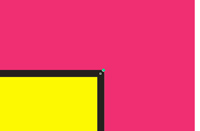
3) У контура должна быть печать под заливкой

4) Теперь покрасьте контур в желтый цвет.
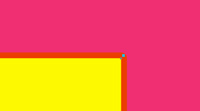
5) Выделите желтый объект и щелкните правой кнопкой мыши. В списке выберите наложение абриса поверх (треппинг)

7) Зайдите в строке меню в вид. Теперь выберите пункт расширенный с наложениями (треппингами) в списке. Посмотрите внимательно на границу желтого и пурпурного цвета.
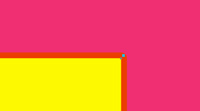
8) Посмотрите в правый нижний угол.
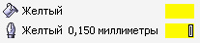
9) Выделите голубые буквы и задайте черный цвет абрису.

10) Сделайте контур как в пункте 3 нашего урока. Потом поменяйте цвет контура на голубой.
11) Повторите шаг 6 нашего урока. Под контуром должна быть печать
12) Посмотрите в расширенном режиме с наложениями. У голубых букв появились зеленые края (контуры).

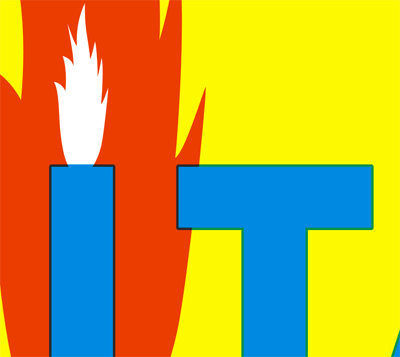
14) Теперь сгруппируйте все части.
15) Выделите всю этикетку. Нажмите на сочетание клавиш Ctrl+p. В списке выберите файл PostScript, не зависящий от устройства.
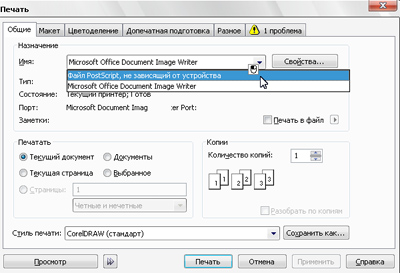
16) Обязательно включите галочку печать с цветоделением.
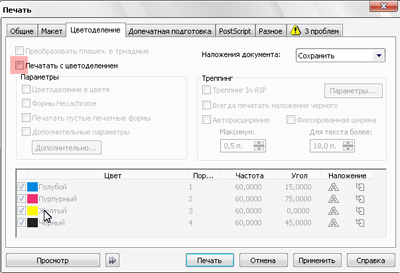
17) Обратите внимание на галочку всегда печатать наложение черного. Она должна быть включена, но у нас случай исключение. Черный цвет отсутствует.
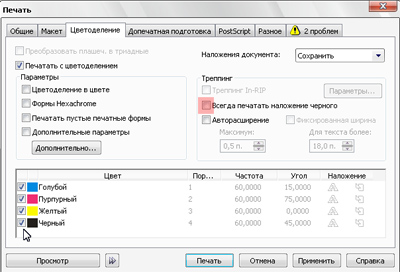
18) Теперь нажмите на кнопку просмотр. Тут программа разобьет все цвета на CMIK цвета
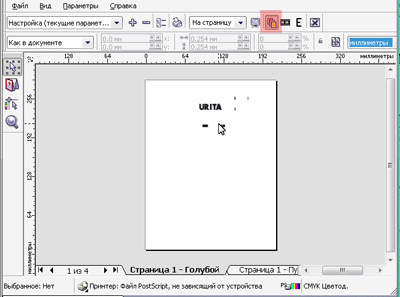
19) Теперь нажмите на кнопку выход
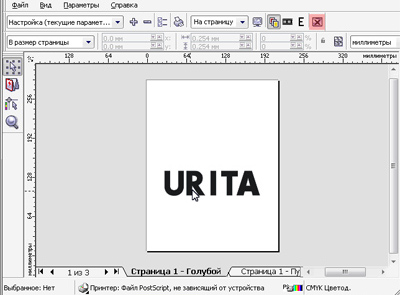
20) Теперь в левом верхнем углу войдите в общие свойства и поставьте галочку на пункте выбранное. Теперь нажмите кнопку просмотр.
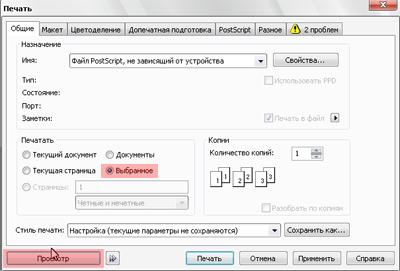
21) У вас покажется только выделенная область (этикетка). Теперь просмотрите этикетку.
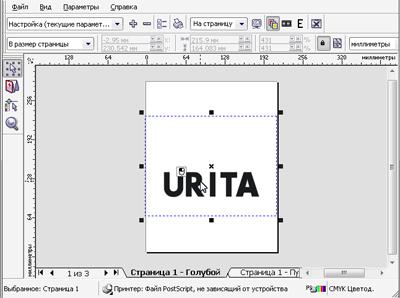
22) Нажимайте на стрелочки и просматривайте пленки одну за другой. Вы поймете как будет печататься в дальнейшем работа на офсетной машине.
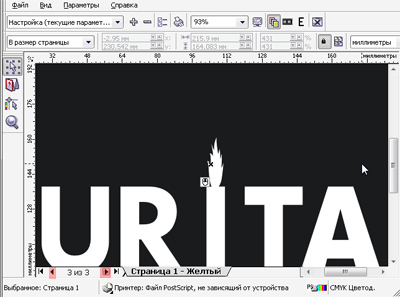
23) Обратите внимание на то, что черным цветом изображается сила цвета. 0% цвета это белый цвет, а 50% серый цвет, 100% черный. Вспомните проявку фотографий. Теперь щелкните на кнопку крестик.
24) Вы опять окажетесь в меню. Там нажмите отмену.
25) Вот такой результат должен получиться. Всегда осматривайте свою работу!
